随着无线网络的普及,我们经常使用手机连接wifi来上网,而为了保护我们的网络安全,我们经常需要更改无线wifi密码。如何更改手机上连接的无线网络的密码呢?在本文中我们将分享一些简单的方法来帮助你更改无线wifi密码,让你的网络更加安全可靠。无论是家庭网络还是办公网络,都需要定期更改密码来防止网络被不法分子入侵。让我们一起来学习如何更改无线wifi密码,保护我们的网络安全。
无线wifi密码怎么更改
步骤如下:
1.打开手机的任意一款手机浏览器
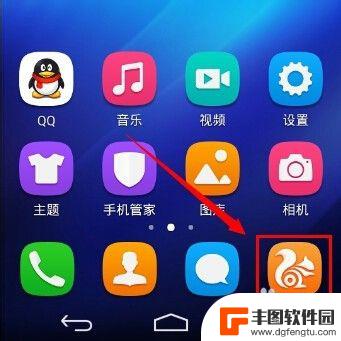
2.在浏览器地址栏中输入192.168.1.1回车,部分路由器(如腾达)的默认地址为192.168.0.1,如果默认地址有作修改,请输入修改后的路由器IP地址。
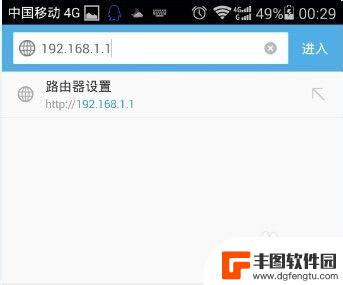
3.输入路由器登陆的账号和密码,不同品牌有不同的默认的账号密码。老旧的TPLINK 账户和密码均为admin,新固件默认为空,第一次使用必须设置登录账户和密码。
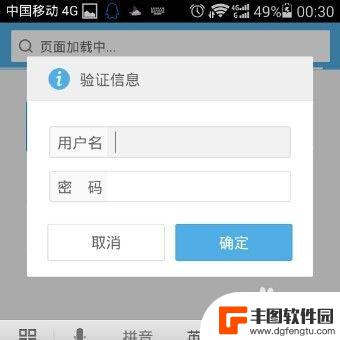
4.登陆后进入到总界面,因为手机屏幕小字体显示看不清楚。可以双击屏幕,如果依然觉的字体小,可以用进行两指缩放。
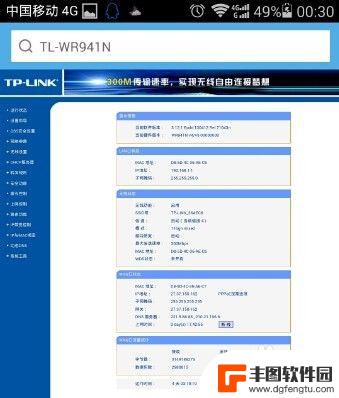
5.将画面移动到左侧,点击菜单栏的无线设置,展开菜单。
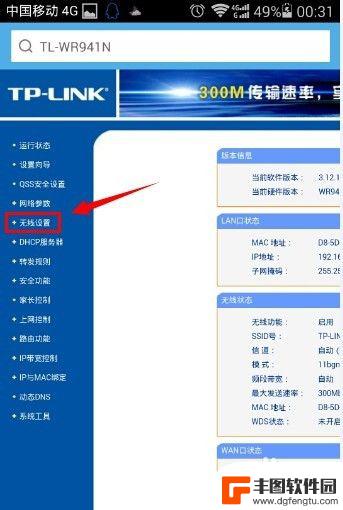
6.点击无线设置的二级菜单中,无线安全设置。
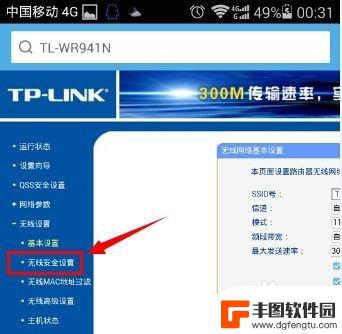
7.将画面移动到右边,在这里建议选择加密方式为WPA-PSK/WPA2-PSK。这种加密方式更安全,不容易被破解。在PSK密码中输入需要设置的wifi密码,密码长度为8-16位。
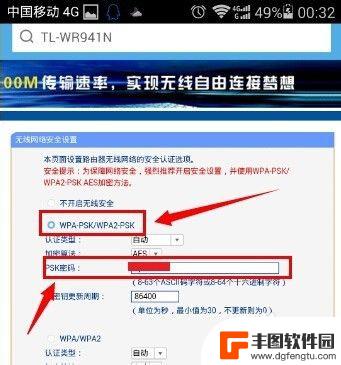
8.设置完成之后,滑动屏幕,找到保存按钮,点击保存设置。
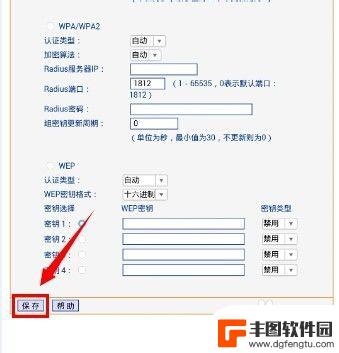
9.此时提示需要重启路由器才能让设置生效,请点击我知道了。

10.将画面转移到左侧菜单栏,点击打开系统工具菜单。
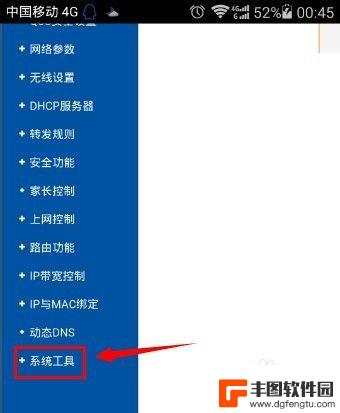
11.在系统工具的二级菜单中,点击重启路由器。
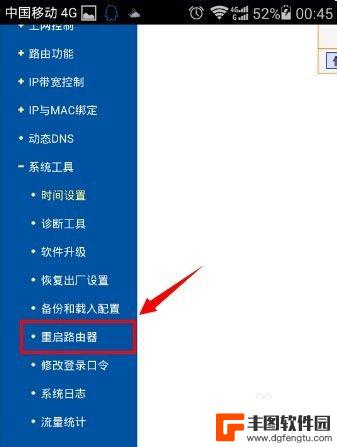
12.将画面右移,点击重启路由器按钮。
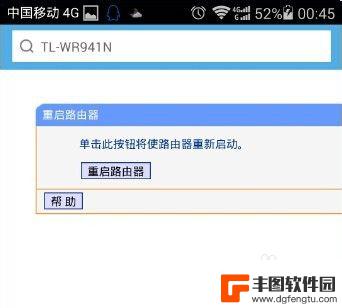
13.再次确认重启路由器。
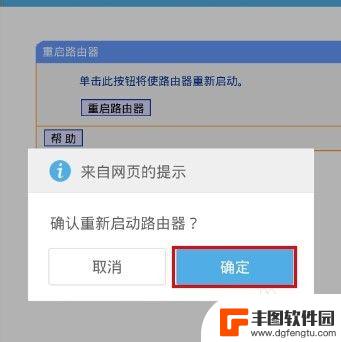
14.路由器完成重启之后,新的wifi密码就生效了。
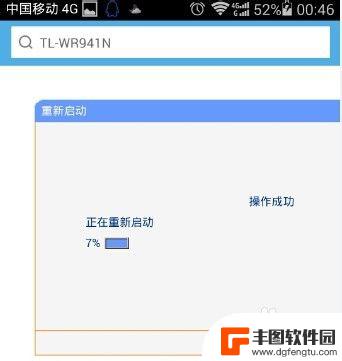
以上就是无线网络修改密码手机的全部内容,如果遇到这种情况,你可以根据以上操作进行解决,非常简单快速,一步到位。
相关教程
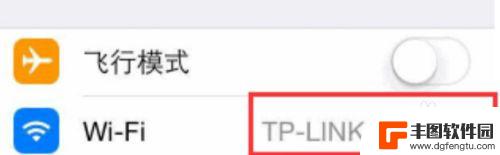
手机无线网怎么改密码修改 在手机上怎么更改WiFi密码
在日常生活中,我们经常会使用手机连接无线网络,而无线网络的密码也是我们需要定期更换的重要信息之一,当我们想要修改手机上连接的WiFi密码时,应该如何操作呢?通过简单的步骤和操作...
2024-03-26 14:23:20
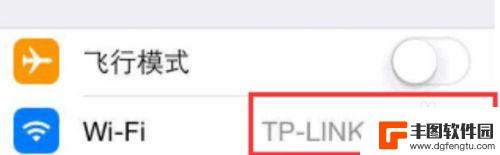
无线网络改密码怎么在手机改的 手机上怎么设置WiFi密码
随着科技的发展,无线网络已成为我们日常生活中必不可少的一部分,为了保障网络安全,定期更改无线网络密码是至关重要的。当我们需要修改无线网络密码时,是否可以直接通过手机进行操作呢?...
2024-03-02 08:33:55
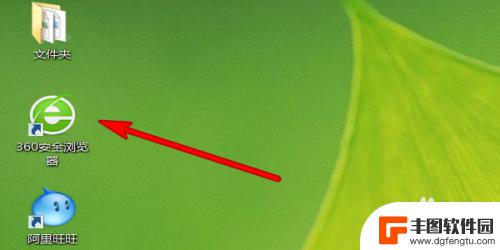
改无线网密码用手机怎么改 无线网络密码修改步骤
改无线网密码用手机怎么改,在现如今高科技发达的社会中,无线网络已经成为人们生活中不可或缺的一部分,为了保障网络安全和防止他人非法使用我们的网络,我们经常需要改变无线网络的密码。...
2023-10-21 17:44:48
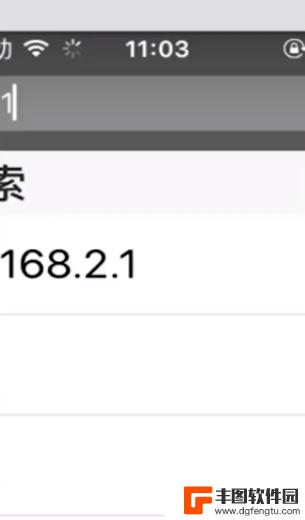
wifi密码手机上怎么改新密码 手机无线网络密码怎么改
wifi密码手机上怎么改新密码,在现代社会中,无线网络已经成为我们生活中不可或缺的一部分,无论是在家中、办公室还是公共场所,我们都离不开便捷的Wi-Fi连接。随着网络安全问题的...
2023-10-14 09:25:19
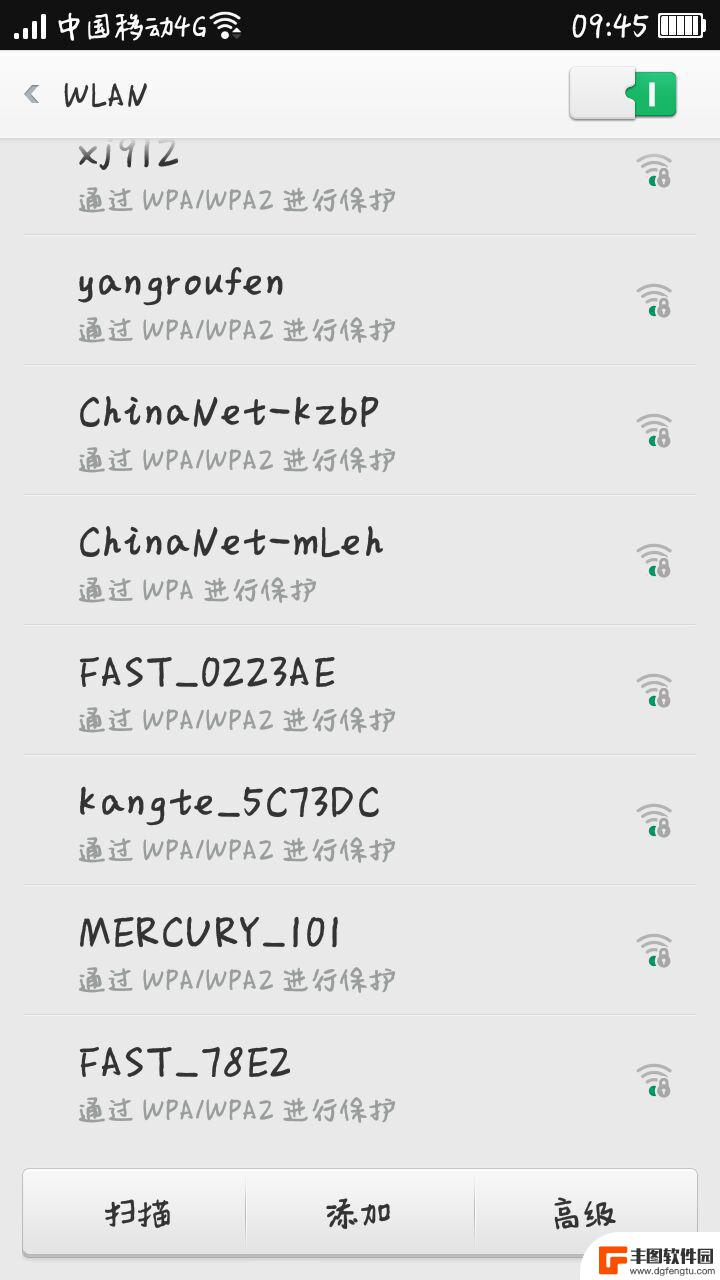
怎么在手机上改无线密码 在手机上修改无线网络密码的方法
在如今的数字化时代,无线网络已经成为我们生活中不可或缺的一部分,而要保障我们的网络安全,定期修改无线网络密码是非常重要的。有时候我们可能忘记了原来的密码,或者需要更换一个更加安...
2024-04-20 10:33:31
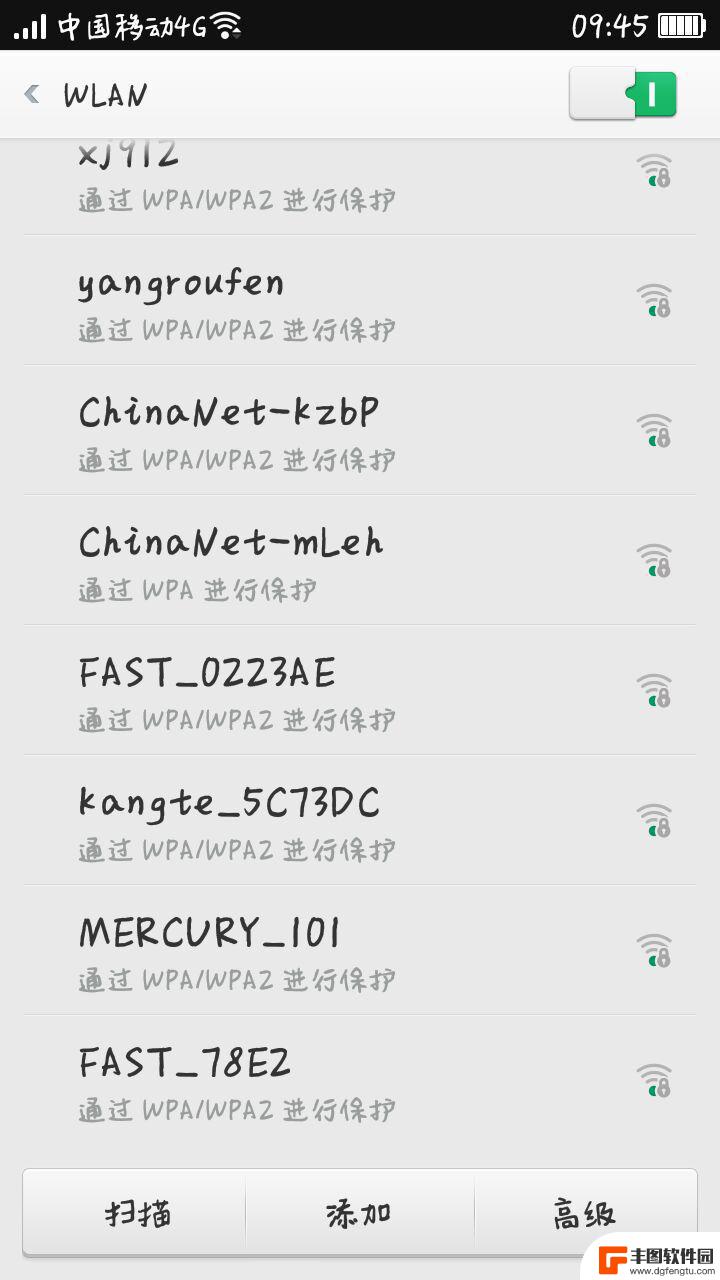
wifi密码在手机上怎么改 手机怎么修改wifi密码
wifi密码在手机上怎么改,如今,无线网络已经成为我们生活中必不可少的一部分,在家、在办公室、在公共场所,我们随时都需要连接到Wi-Fi来满足上网的需求。有时候我们可能需要修改...
2023-11-14 09:19:57

苹果手机电话怎么设置满屏显示 iPhone来电全屏显示怎么设置
苹果手机作为一款备受欢迎的智能手机,其来电全屏显示功能也备受用户青睐,想要设置苹果手机来电的全屏显示,只需进入手机设置中的电话选项,然后点击来电提醒进行相应设置即可。通过这一简...
2024-11-27 15:22:31

三星山寨手机怎么刷机 山寨手机刷机工具
在当今科技发展迅速的时代,手机已经成为人们生活中不可或缺的重要工具,市面上除了知名品牌的手机外,还存在着许多山寨手机,其中三星山寨手机尤为常见。对于一些用户来说,他们可能希望对...
2024-11-27 14:38:28
小编精选
苹果手机电话怎么设置满屏显示 iPhone来电全屏显示怎么设置
2024-11-27 15:22:31三星山寨手机怎么刷机 山寨手机刷机工具
2024-11-27 14:38:28怎么手机照片做表情 自己制作微信表情包的步骤
2024-11-27 13:32:58手机锁死怎么解开密码 手机屏幕锁住了怎样解锁
2024-11-27 11:17:23如何让手机与蓝牙耳机对接 手机无法连接蓝牙耳机怎么办
2024-11-27 10:28:54苹果手机怎么关闭听筒黑屏 苹果手机听筒遮住后出现黑屏怎么办
2024-11-27 09:29:48vivo手机如何更改字体大小 vivo手机系统字体大小修改步骤
2024-11-26 16:32:51手机上如何设置显示温度 手机屏幕如何显示天气和时间
2024-11-26 14:35:15手机流量为什么不能用 手机流量突然无法上网怎么办
2024-11-26 13:17:58手机屏幕白边如何去除黑边 华为手机屏幕上方显示黑色条纹怎么处理
2024-11-26 12:20:15热门应用